Como formatar partições no Linux via Terminal
Formatar partições no Linux via Terminal
Neste artigo vamos mostrar como formatar partições em discos rígidos em continuação ao artigo “Particionamento de discos no Linux”, que recomendo seja lido primeiro.
A Formatação é um processo que permite criar tabelas de alocação de arquivos em cada partição, para que seja possível gravar arquivos no disco, com o uso de um Sistema de Arquivos específico (Filesystem, FS).
Um sistema de arquivos é uma estrutura usada para controlar a forma como os dados são gravados e lidos em uma mídia qualquer.
Existem inúmeros sistemas de arquivos disponíveis para uso no Linux, sendo que os mais comuns são os seguintes:
- ext2
- ext3
- ext4
- ReiserFS
- XFS
- btrfs
- JFS
Geralmente temos um utilitário distinto para formatar discos para cada sistema de arquivos citados, presentes no diretório /sbin, e muitos outros podem ser instalados em um sistema Linux típico.
Veja o conteúdo do diretório /sbin e note a presença de vários arquivos cujo nome se inicia com mkfs (“make filesystem”):
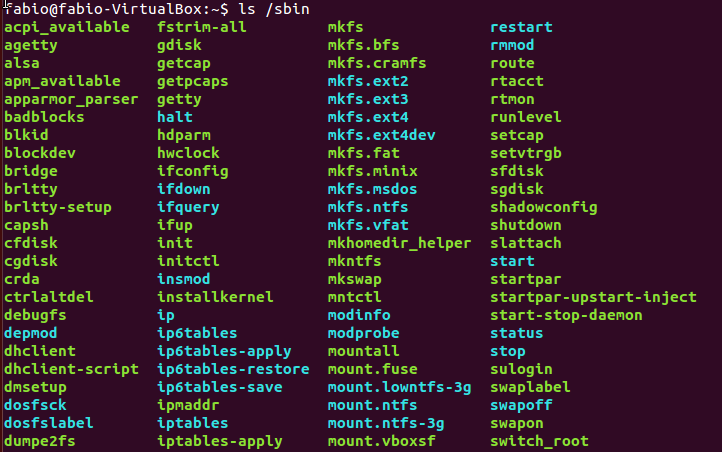
Utilitário mkfs
O utilitário mkfs é usado para criar um sistema de arquivos (“formatar”) no Linux, usualmente em uma partição de disco. A sintaxe para esse comando é:
# mkfs [opções] [-t tipo oções_do_fs] dispositivo [tamanho]
Na verdade, o mkfs é um front-end para vários tipos de programas formatadores, programas no formato mkfs.tipo_sistema. Iremos usar esses programas diretamente em nossos exemplos.
Vamos descobrir as partições existentes em nosso sistema usando o comando fdisk -l:
# fdisk -l
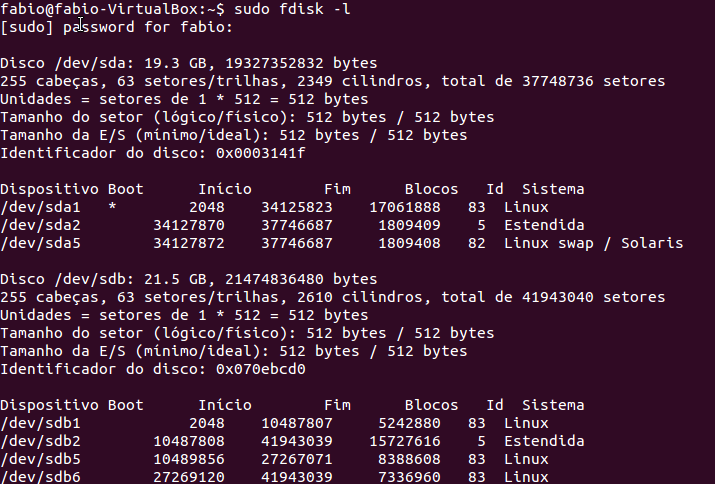
Temos o disco sdb que será usado em nossos testes. Ele possui uma partição primária e duas unidades lógicas que serão formatadas.
Podemos ver o sistema de arquivos atual em uma partição emitindo o comando file -Ls no terminal:
# file -Ls /dev/sda1 # file -Ls /dev/sdb1

Veja que a partição /dev/sda1 possui o sistema de arquivos ext4, enquanto a partição /dev/sdb1 no segundo disco não possui nenhum sistema de arquivos, pois só foi retornada a palavra “data” como resultado do comando.
Podemos também usar o comando blkid para descobrir o sistema de arquivos em uma partição. Esse comando também retorna o UUID do disco, que é um código de identificação da partição (falaremos sobre isso em outro artigo):
# blkid /dev/sda1 # blkid /dev/sda5 # blkid /dev/sdb6

Neste caso o comando blkid nos retornou que a partição 1 do disco sda possui sistema de arquivos ext4, a partição 5 usa o sistema swap e a partição 6 do disco sdb não possui nada.
Vamos então formatar as partições do disco sdb, usando três sistemas de arquivos distintos: o padrão ext4, o btrfs e o ntfs.
Formatando as partições no Linux
Vamos começar formatando a partição /dev/sdb1 com sistema de arquivos ext4. Usaremos o utilitário mkfs.ext4:
# mkfs.ext4 /dev/sdb1
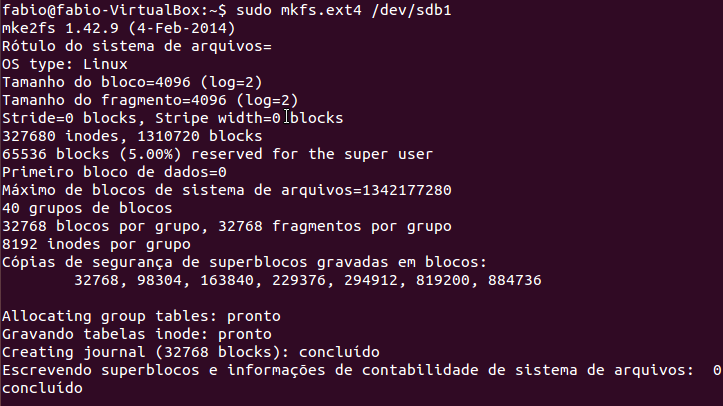
Partição formatada. Note que são exibidas diversas informações sobre o processo, incluindo o tipo de sistema, tamanho do bloco usado em bytes, tamanho do fragmento, número de inodes e locais das cópias de segurança de superblocos (importantes para recuperação em caso de problemas).
Vamos executar novamente o comando blkid para verificarmos se o disco foi mesmo formatado:
# blkid /dev/sdb1
![]()
Sistema de arquivos ext4 criado com sucesso.
Agora iremos formatar a partição sdb5. Podemos formatar cada partição com um sistema de arquivos diferente se assim o desejarmos. Usaremos então nesse caso o sistema de arquivos btrfs.
No meu sistema Linux não tenho o utilitário adequado para criar esse sistema de arquivos. Iremos então instalá-lo:
$ sudo apt-get install btrfs-tools

Vejamos se o utilitário foi instalado com sucesso olhando no diretório /sbin:
$ ls -l /sbin/mkfs.btrfs
![]()
Note que várias ferramentas adicionais também foram instaladas em nosso sistema:
$ ls -l /sbin/bt*
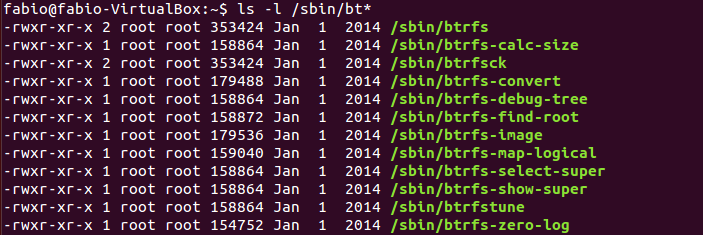
Perfeito! Vamos então formatar a partição /dev/sdb5:
# mkfs.btrfs /dev/sdb5
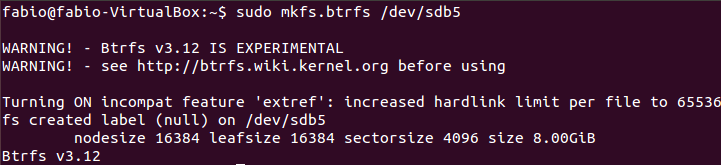
Vejamos agora se a partição foi formatada com sucesso:
$ sudo blkid /dev/sdb5

Podemos também verificar mais informações usando o comando btrfs (no caso desta partição em particular):
$ sudo btrfs filesystem show /dev/sdb5

Excelente! Partição /dev/sdb5 formatada com sistema de arquivo btrfs com sucesso.
Temos ainda a partição sdb6 para formatarmos. Usaremos então o sistema de arquivos NTFS do Windows (sim, é possível!). O procedimento é bem simples. Para tal empregaremos o utilitário mkfs.ntfs. Digite o comando a seguir e aguarde enquanto a partição é formatada (pode demorar um pouco):
# mkfs.ntfs /dev/sdb6

Prontinho! Mais uma partição formatada com sucesso, desta vez usando um sistema de arquivos nativo de outro sistema operacional.
Cada sistema de arquivos tem suas características especiais que os tornam mais recomendados em determinadas situações. Abordaremos as diferenças entre os principais sistemas de arquivos do Linux, BSD e Mac OS X em um outro artigo.
Bem, agora que as partições foram formatadas,será que já podemos utilizá-las para gravar nossos arquivos?
A resposta é “não“.
Ainda precisamos executar um terceiro processo para tornar as partições formatadas disponíveis para uso: a montagem dos sistemas de arquivos no Linux.
Faremos isso na próxima lição.
Até lá!
Anterior: Como Particionar Discos no Linux





Escreva um comentário